Klaida plačiai paplitusi, bet ją galima ištaisyti!
- HP spausdintuvo klaidos kodas 83C0000B šiuo metu yra plačiai paplitęs ir veikia vartotojus visame pasaulyje.
- Dėl klaidos ekrane kartu su maitinimo piktograma rodomas 83C0000B kodas.
- Problemą sukėlė programinės įrangos naujinimas, o HP pripažino problemą.

XĮDIEGTI PASPUSTELĖT ATSISIUNČIŲ FAILĄ
- Atsisiųskite DriverFix (patvirtintas atsisiuntimo failas).
- Spustelėkite Pradėti nuskaitymą rasti visas problemines tvarkykles.
- Spustelėkite Atnaujinti tvarkykles gauti naujų versijų ir išvengti sistemos veikimo sutrikimų.
- DriverFix atsisiuntė 0 skaitytojų šį mėnesį.
Spausdintuvai yra įrenginys, kuris dažniau nei kiti daro klaidas. Vartotojai susidūrė problemų su spausdintuvu
per ilgai ir atrodo, kad išbandymams nėra galo, o HP spausdintuvo klaidos kodas 83C0000B yra naujausias sąraše.Per pastarąsias kelias dienas naudotojai visame pasaulyje pranešė apie HP OfficeJet spausdintuvų klaidą su ekrano sąrašu 83C0000B mėlyname ekrane. Naudingos informacijos nebuvimas apsunkina trikčių šalinimą. Taigi, čia yra viskas, ką reikia žinoti apie klaidą!
Kas sukelia HP spausdintuvo klaidos kodą 83C0000B?
Naujausią HP spausdintuvo mėlynojo ekrano klaidos kodą 83C0000B sukėlė neseniai išleistas ir įrenginiuose automatiškai įdiegtas svarbus programinės aparatinės įrangos naujinimas. Nors idealiu atveju taip neturėtų būti, atrodo, kad programinės aparatinės įrangos naujinimas nebuvo patikrintas dėl klaidų ir suderinamumo su visais HP spausdintuvais.
Štai mūsų tyrimų paveiktų įrenginių sąrašas:
- HP OfficeJet Pro 9020e
- HP OfficeJet Pro 9022e
Forumai pilni vartotojų skundų, o HP dar neišleido pataisos arba nepateikė vartotojams tinkamo sprendimo. Tačiau gera žinia ta, kad HP pripažino problemą ir, atsižvelgiant į didelį paveiktų žmonių skaičių, netrukus turėtų pasiūlyti pataisymą.
Kaip ištaisyti HP spausdintuvo klaidos kodą 83C0000b?
1. Įdiekite programinės įrangos naujinimą iš HP
- Eiti į HP oficiali svetainė, teksto laukelyje įveskite gaminio pavadinimą (spausdintuvo modelį) ir spustelėkite Pateikti.
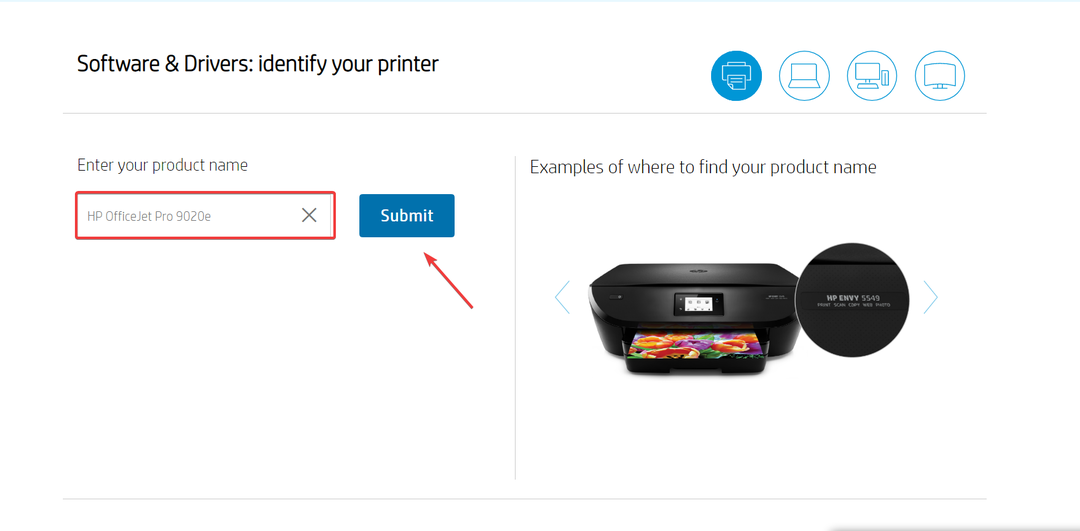
- Išplėskite programinės įrangos skyrių ir spustelėkite parsisiųsti šalia naujausio programinės įrangos atnaujinimo. Būtinai patikrinkite išleidimo datą ir įdiekite programinę-aparatinę įrangą su pataisymu, o ne su klaida.
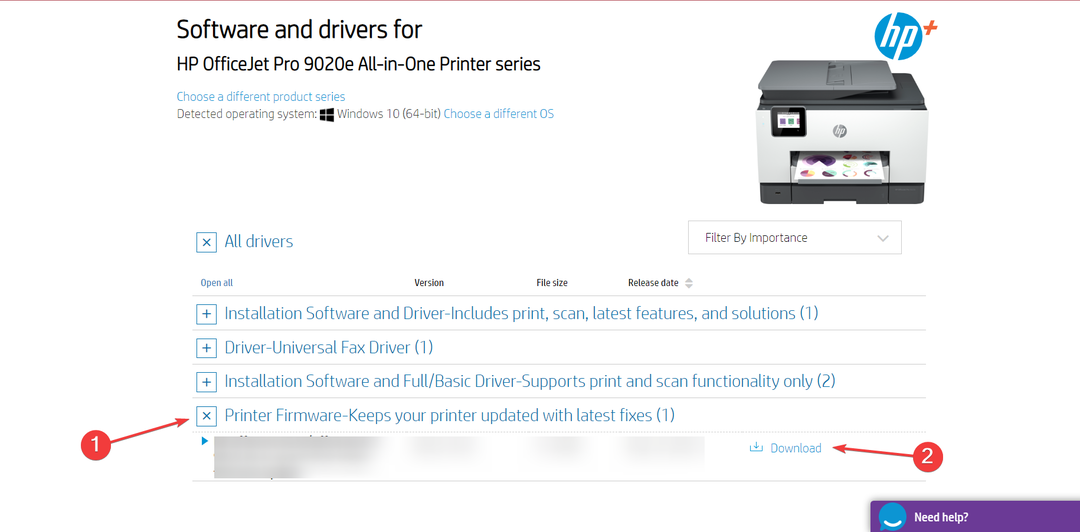
- Paleiskite atsisiųstą vykdomąjį (.exe) failą.
- Jei pasirodo saugos įspėjimas, suteikite reikiamus leidimus, kad įrankis veiktų.
- Iš sąrašo pasirinkite paveiktą spausdintuvą ir spustelėkite Atnaujinti.

- Jei spausdintuvas nepasirodo, prijunkite jį per USB kabelį, tada spustelėkite Atnaujintiir galiausiai atnaujinkite programinę-aparatinę įrangą.
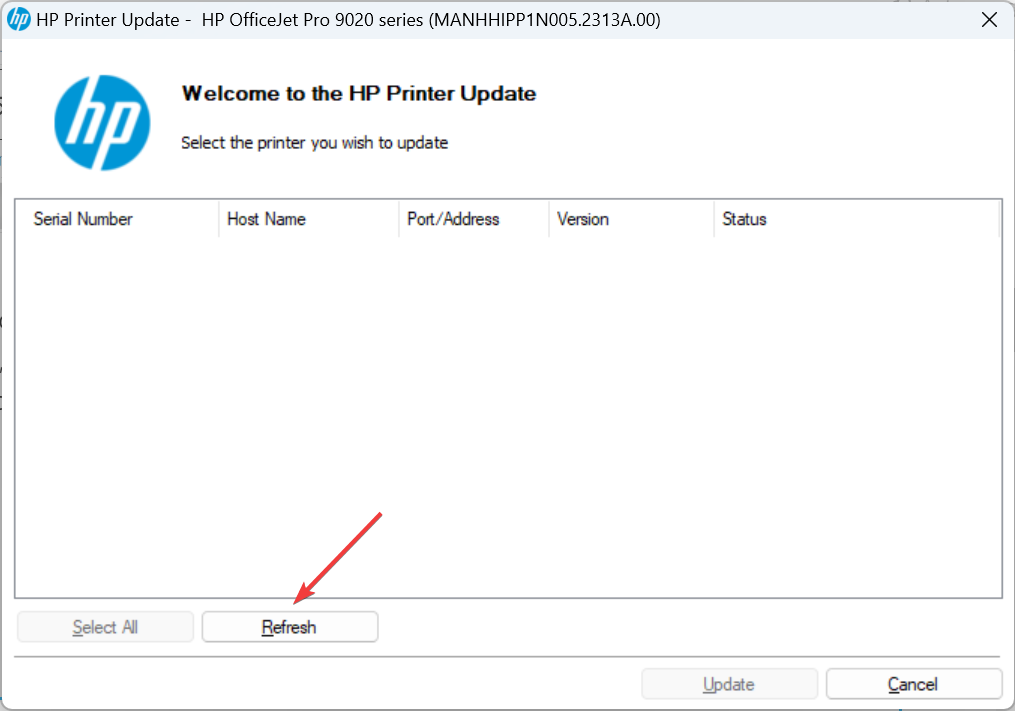
Viskas! Kadangi tai probleminis programinės aparatinės įrangos naujinimas, suaktyvinantis HP spausdintuvo klaidos kodą 83C0000B, naujausias, jei įmanoma, turėtų išspręsti ir pašalinti problemą. Be to, galite atnaujinti programinę-aparatinę įrangą naudodami „HP Smart App“ arba tiesiai iš spausdintuvo, kaip aprašyta specialus HP vadovas.
2. Iš naujo nustatykite spausdintuvą
Kiekvieno spausdintuvo modelio nustatymo iš naujo procesas yra skirtingas, todėl rekomenduojame peržiūrėti su įrenginiu pateiktą vadovą, kuriame pateikiami tikslūs veiksmai.
Greičiausias HP spausdintuvo klaidos kodo 83C0000B sprendimas, kuris veikė kai kuriems vartotojams, buvo spausdintuvo nustatymas iš naujo.
Eksperto patarimas:
REMIAMAS
Pasenusios tvarkyklės yra pagrindinė klaidų ir sistemos problemų priežastis. Jei trūksta kai kurių failų arba jie užstringa, naudojamas automatinis sprendimas, pvz DriverFix gali išspręsti šias problemas vos keliais paspaudimais. Ir tai taip pat lengva jūsų sistemoje!
Viskas, ką jums reikia padaryti, tai išjungti spausdintuvą, atjungti jį nuo maitinimo šaltinio bent dviem ar trims minutėms, atjungti visus kitus laidus, tada vėl prijungti ir įjungti spausdintuvą. Be to, maitinimo laidą prijunkite tiesiai prie sieninio lizdo be apsaugos nuo viršįtampių.
- 5 būdai, kaip ištaisyti neveikiantį „Oculus“ valdiklį
- 0xc19a0003 HP spausdintuvo klaidos kodas: kaip ją ištaisyti
- Pataisymas: nepavyko užbaigti spausdintuvo operacijos
- 0x00000077 Klaida: operacijos nepavyko užbaigti [Pataisyti]
- Nešiojamojo kompiuterio klaviatūros išjungimas: kaip lengvai tai padaryti atliekant 9 veiksmus
3. Atsijungti nuo interneto
Tiems, kuriems pavyko pašalinti klaidą arba dar su ja nesusidūrę, rekomenduojame atjungti spausdintuvą nuo interneto, kad jis nesiųstų klaidingo programinės aparatinės įrangos naujinio.
Be to, galite išjungti automatinius programinės įrangos atnaujinimus. Atminkite, kad tai yra prevencinė priemonė, o ne tikras sprendimas.
Kai niekas neveikia, vienintelė išeitis yra susisiekite su HP technine pagalba ir patvirtinkite, ar galimas pataisymas, o jei ne, nurodykite laiko juostą. Kai tik palaikymo komanda užregistruos problemą, ji jus informuos, kai tik bus galima išspręsti problemą.

Kai kurie vartotojai, kuriems vis dar buvo suteikta garantija, spausdintuvą pakeitė arba grąžino pardavėjui, kai susidūrė su HP spausdintuvo klaidos kodu 83C0000B.
Tik nuo jūsų priklauso, ar laukti pataisos, ar atgauti pinigus! Tačiau, kaip minėjome anksti, spausdintuvai yra linkę į klaidas ir nė vienas gamintojas nesukūrė tobulo.
Prieš išvykdami peržiūrėkite keletą greitų patarimų pagreitinti spausdinimo laiką.
Jei turite klausimų arba norite pasidalinti tuo, kas jums padėjo, palikite komentarą žemiau.
Vis dar kyla problemų? Pataisykite juos naudodami šį įrankį:
REMIAMAS
Kai kurias su tvarkykle susijusias problemas galima greičiau išspręsti naudojant tam skirtą įrankį. Jei vis tiek kyla problemų dėl tvarkyklių, tiesiog atsisiųskite DriverFix ir paleiskite jį keliais paspaudimais. Po to leiskite jam perimti ir greitai ištaisykite visas jūsų klaidas!


